Yandex E-Mail-Server. Konfigurieren von Mail-Clients für Yandex Mail-Server
Sie können E-Mails nicht nur über die Weboberfläche, sondern auch über verschiedene empfangen und senden mail-Clients. Zum Beispiel:
Wenn Sie E-Mails mit Ihren E-Mail-Clients empfangen möchten, aktivieren Sie die Protokolle POP3 oder IMAP.
Um dies zu tun, gehen Sie zu den Einstellungen Ihres Postfachs auf Yandex, öffnen Sie den Bereich "Mail-Programme". Wählen Sie das gewünschte Protokoll aus, indem Sie das entsprechende Kontrollkästchen aktivieren. Speichern Sie das Ergebnis, indem Sie auf die Schaltfläche "Änderungen speichern" klicken.
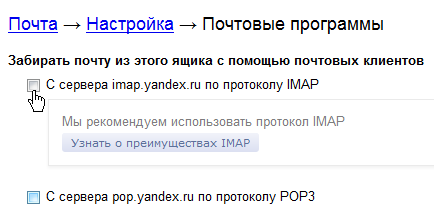
Lesen Sie mehr über den Betrieb der Protokolle POP3 und IMAP.
IMAP-Konfiguration
Unter dem IMAP-Protokoll wird das Mail-Programm nicht einfach neue Nachrichten herunterladen, sondern die Informationen auf Ihrem Computer mit den Daten auf dem Server synchronisieren und gleichzeitig die gesamte Struktur Ihrer Mailbox anzeigen - alle standardmäßig und manuell konfigurierten Ordner.
Geben Sie Folgendes an, um den E-Mail-Client mithilfe des IMAP-Protokolls zu konfigurieren:
- in der Sektion Eingehende Nachrichten / Eingehende Mail (IMAP) Sie müssen die Adresse des Mailservers imap.yandex.ru angeben, den SSL-Schutz und den Port 993 installieren. Wenn Ihr Programm aus irgendeinem Grund den SSL-Schutz der Verbindung nicht unterstützt, können Sie Port 143 angeben und ohne SSL verbinden
- in der Sektion
Bei der Konfiguration mailprogramme als Login und Passwort für den Zugriff mail-Server Sie müssen Ihren Benutzernamen und Ihr Passwort bei Yandex angeben. Als Login müssen Sie die vollständige Adresse des Postfachs angeben.
Die IMAP-Unterstützung wird automatisch bei der ersten Autorisierung im Mail-Programm aktiviert.
POP3-Konfiguration
Wenn Sie das POP3-Protokoll verwenden, werden alle Ihre E-Mails (aus den in den Postfacheinstellungen angegebenen Ordnern) vom E-Mail-Programm auf Ihren Computer im Ordner "Posteingang" heruntergeladen. Anschließend können sie mithilfe von in der E-Mail konfigurierten Filtern in Ordner zerlegt werden Programm.
Beachten Sie, dass viele E-Mail-Programme standardmäßig beim Herunterladen E-Mails vom Server löschen. In diesem Fall werden alle Nachrichten in Ihrer Mailbox in den Ordner "Gelöscht" verschoben, von wo sie nach einer Woche gelöscht werden. Um Nachrichten im Postfach zu speichern, können Sie die Option in den E-Mail-Programmeinstellungen festlegen, um Kopien von Nachrichten auf dem Server beim Herunterladen zu speichern, sofern Ihr Programm dies zulässt. Diese Anpassung können wir nicht vornehmen.
Wenn Sie den Mailer mit dem POP3-Protokoll konfigurieren, müssen Sie die folgenden Informationen angeben:
- in der Sektion Eingehende Nachrichten / Eingehende Mail (POP3) Sie müssen die Adresse des Mail-Servers angeben pop.yandex.ru 995. Wenn Ihr Programm aus irgendeinem Grund Sie den Port ohne SSL angeben 110 und stellt keine Verbindung SSL-Verbindung Schutz unterstützen, SSL-geschützt und Port herstellen
- in der Sektion Ausgehende E-Mail (SMTP) Sie müssen die Serveradresse smtp.yandex.ru angeben, und eine Verbindung über eine sichere SSL-Verbindung auf Port 465. Wenn Sie keine sichere Verbindung verwenden können, können Sie auf die Ports 25 oder 587 SMTP-Server verbinden
Wenn Sie E-Mail-Programme als Login und Passwort für den Zugriff auf den Mail-Server einrichten, müssen Sie Ihren Benutzernamen und Ihr Passwort bei Yandex angeben. Für den Fall, dass Sie den Zugriff auf ein Ansichtsfenster konfigurieren [E-Mail geschützt] , der Login ist der erste Teil der Adresse - Login. Wenn Sie Yandex.Mail für Domains verwenden, müssen Sie als Login die vollständige Adresse des Postfachs angeben.
Wenn Sie E-Mail mit dem E-Mail-Client mithilfe des POP3-Protokolls herunterladen, können Sie:
- Belassen Sie alle Standardeinstellungen. Dann werden nur Buchstaben aus dem Posteingang heruntergeladen.
- Konfigurieren Sie den Download von Briefen aus beliebigen Ordnern, einschließlich des Spam-Ordners oder Ihrer eigenen Ordner. Sie können die Download-Ordner auf der Seite "Einstellungen" auswählen - im Abschnitt "Mail-Clients". Sie können auch festlegen, "Wenn Sie Mail mit POP3 empfangen, postfach Yandeks.Pochty als gelesen markieren ", die bereits in der Web-Schnittstelle können Sie verstehen, welche Briefe von der Mail-Client genommen wurden. Wenn E-Mails von Clients heruntergeladen werden, sind die Nachrichten nicht standardmäßig als gelesen markiert.
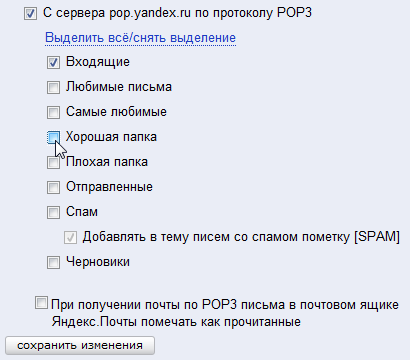
In den folgenden Artikeln können Sie über den Zugriff auf Ihre E-Mails über E-Mail-Programme nachlesen:
Microsoft Outlook ist ein komfortabler Informationsmanager mit den Funktionen eines E-Mail-Clients. Es kann als Organizer, Aufgabenplaner, Notizbuch oder Kontaktmanager verwendet werden. Meistens wird Outlook jedoch als Mittel zur Verwaltung seiner elektronischen Box verwendet.
Werfen wir einen genaueren Blick darauf, wie Sie Yandex-Mails in Outlook einrichten können, indem Sie das E-Mail-Konto mit diesem Informationsmanager synchronisieren.
Kontoeinrichtung
Wenn Sie Microsoft Outlook noch nie zuvor verwendet haben, sehen Sie beim ersten Start des Programms einen Begrüßungsbildschirm, in dem Sie aufgefordert werden, ein Konto hinzuzufügen. Klicken Sie auf "Weiter", um fortzufahren.
Wenn Sie bereits ein Konto haben, aber eines hinzufügen möchten, öffnen Sie den Abschnitt "Details" des Menüs "Datei" und wählen Sie die entsprechende Option.
Aktivieren Sie das folgende Kontrollkästchen, um es manuell zu konfigurieren. Zur gleichen Zeit sollten die verbleibenden Felder inaktiv werden. Klicken Sie auf "Weiter". 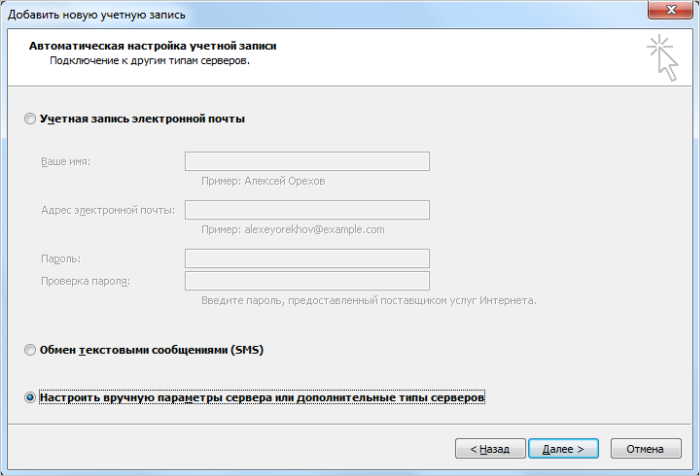 Verlassen Sie die Option "E-Mail" und klicken Sie erneut auf "Weiter".
Verlassen Sie die Option "E-Mail" und klicken Sie erneut auf "Weiter".  Jetzt müssen Sie Ihre Anmeldeinformationen und die Adressen der Server für eingehende und ausgehende E-Mails eingeben. Der wichtigste Parameter ist hier "Typ konto". Normalerweise müssen Sie zwischen IMAP und POP3 wählen. Ein bisschen Ablenkung und überlegen was es ist.
Jetzt müssen Sie Ihre Anmeldeinformationen und die Adressen der Server für eingehende und ausgehende E-Mails eingeben. Der wichtigste Parameter ist hier "Typ konto". Normalerweise müssen Sie zwischen IMAP und POP3 wählen. Ein bisschen Ablenkung und überlegen was es ist.
POP3
Das am häufigsten verwendete Boot-Protokoll e-Mail. Wenn Sie POP3 auswählen, werden Nachrichten auf Ihren Computer heruntergeladen, aber sie werden nach einigen Tagen automatisch vom Server gelöscht.
Einige Anbieter legen eine Quote für die Menge der Daten fest, die sie erhalten. Daher müssen Sie alte Briefe löschen, um neue zu erhalten. 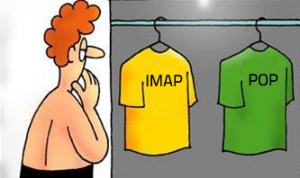
IMAP
Mehr als modernes Protokoll, die lokale Kopien von Nachrichten auf dem Server auf den Computer herunterlädt.
Der Hauptvorteil dieses Ansatzes besteht darin, dass Sie Ihre Korrespondenz auf jedem Gerät öffnen können, indem Sie beispielsweise eine E-Mail auf dem Android-Gerät einrichten.
Die Briefe selbst befinden sich ständig auf dem Server, so dass selbst wenn etwas mit dem Computer passiert, Sie wichtige Informationen nicht verlieren - es reicht zum Beispiel, Mail für das iPhone einzurichten und über ein Smartphone auf Ihre Korrespondenz zuzugreifen. Um Briefe loszuwerden, können Sie die Yandex-Mail nur auf eine Art löschen.
Weitere Kontoeinrichtung
Je nach ausgewähltem Protokoll ändern sich nur die Adressen der ein- und ausgehenden Mail-Server. Seien Sie daher vorsichtig, wenn Sie diese Werte angeben. 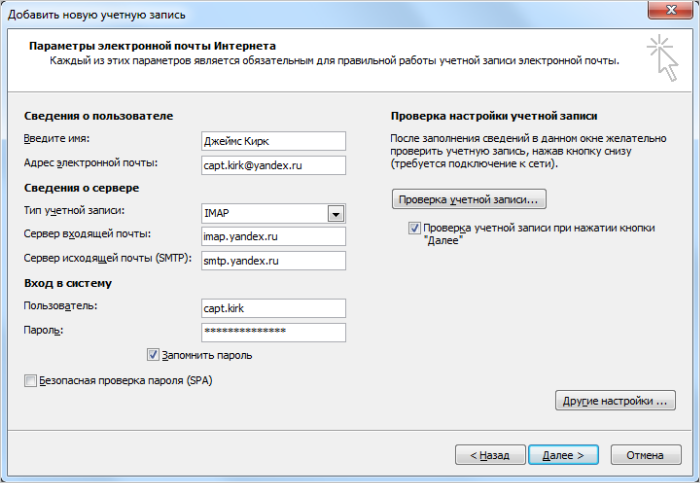
Füllen Sie alle erforderlichen Zeilen aus:
- Mailadresse
- Kontotyp - IMAP oder POP3
- Posteingangsserver - imap.yandex.ru (popyandex.ru)
- Der Postausgangsserver ist smtp.yandex.ru (für IMAP und POP3 ist die Adresse identisch).
Im Feld "Login" müssen Sie außerdem zwei Zeilen ausfüllen - "Benutzer und Passwort".
Wichtig! Wenn Sie E-Mail wie konfigurieren [E-Mail geschützt]"Dann muss in der Zeile" Benutzer "die Adresse des Zeichens" @ "angegeben werden, dh seine Anmeldung.
Geben Sie in das Feld "Passwort" Ihren Zugangsschlüssel für die elektronische Mailbox Yandex ein. Öffnen Sie dann die "Anderen Einstellungen". 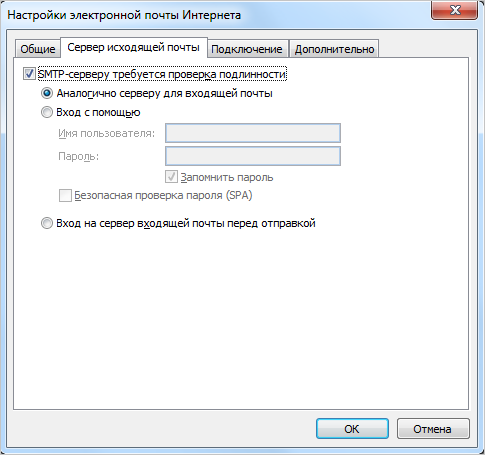 Hier müssen Sie zur Registerkarte "Postausgangsserver" gehen und "Authentifizierung erforderlich" aktivieren. Wählen Sie dann die Option "Ähnliche".
Hier müssen Sie zur Registerkarte "Postausgangsserver" gehen und "Authentifizierung erforderlich" aktivieren. Wählen Sie dann die Option "Ähnliche".
Klicken Sie auf die Registerkarte Erweitert und geben Sie die Portnummern ein:
- IMAP-Server - 993;
- SMTP-Server - 465.
Die Art der verschlüsselten Verbindung ist SSL. 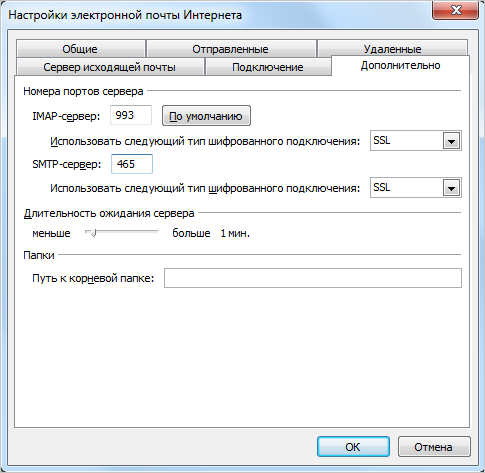
- POP3-Server - 995;
- SMTP-Server - 465.
Hier können Sie konfigurieren, was mit den Buchstaben auf dem Server zu tun ist - lassen Sie ihre Kopien oder löschen Sie sie.
Die Art der verschlüsselten Verbindung wählen Sie auch "SSL".
Klicken Sie auf "OK", um die vorgenommenen Einstellungen zu speichern. Klicken Sie dann auf Konto hinzufügen. Nach einer kleinen Überprüfung der Parameter erscheint die Schaltfläche "Fertig stellen", auf die Sie klicken, um den Installationsassistenten zu beenden.
Wenn Sie den E-Mail-Client von Microsoft Outlook aktiv verwenden und nicht wissen, wie Sie ihn ordnungsgemäß für die Arbeit mit Yandex-E-Mail konfigurieren, nehmen Sie sich einige Minuten dieser Anleitung vor. Hier werden wir uns genauer ansehen, wie man Yandex Mail in Outlook konfiguriert.
Um mit der Einrichtung des Clients zu beginnen, führen Sie ihn aus.
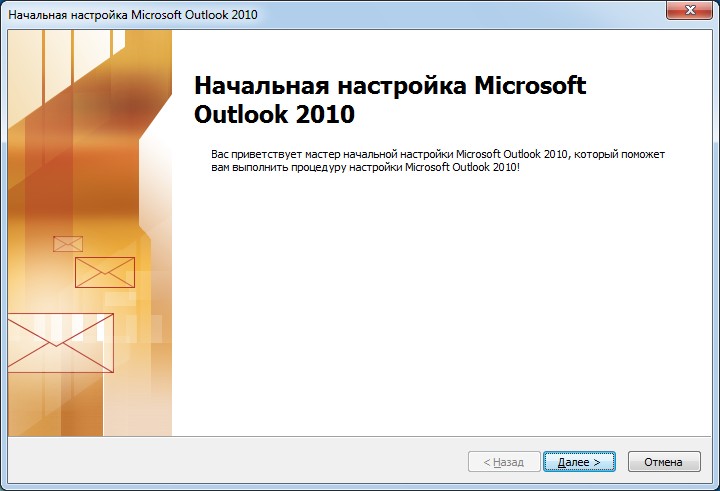
Wenn Sie Outlook das erste Mal starten, wird die Arbeit mit dem Programm für Sie mit dem Assistenten MS Outlook beginnen.
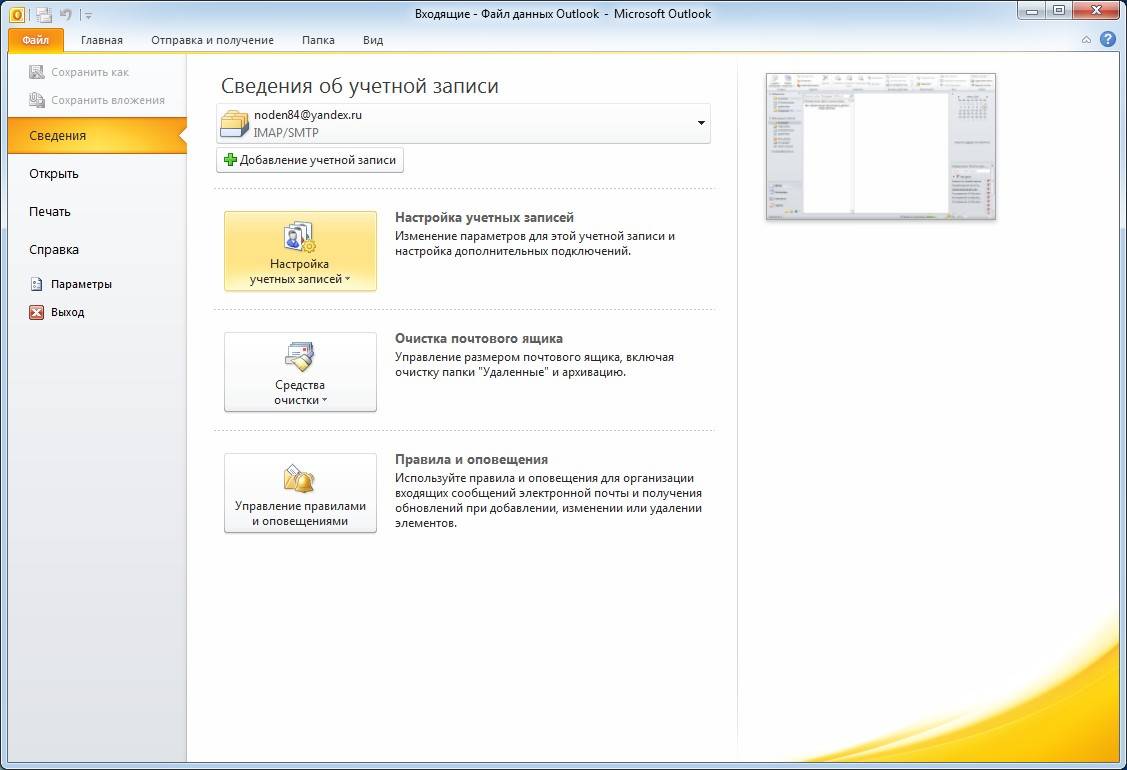
Wenn Sie das Programm bereits gestartet haben und nun ein weiteres Konto hinzufügen möchten, öffnen Sie das Menü "Datei" und gehen Sie zum Abschnitt "Details". Klicken Sie anschließend auf die Schaltfläche "Konto hinzufügen".
Im ersten Schritt der Arbeit begrüßt uns der Outlook Setup Wizard, indem er anbietet, das Konto einzurichten. Dafür klicken wir auf die Schaltfläche "Weiter".
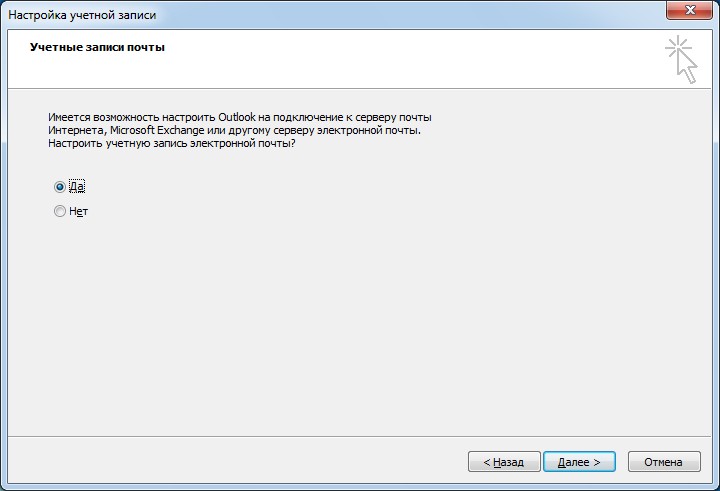
Hier bestätigen wir, dass wir in der Lage sind, ein Konto einzurichten - hierzu lassen wir den Schalter in der "Ja" -Position und gehen zum nächsten Schritt.
Dies schließt die vorbereitenden Aktivitäten ab und wir gehen zur sofortigen Einrichtung des Accounts über. Und in diesem Stadium kann die Einstellung sowohl automatisch als auch im manuellen Modus erfolgen.
Automatische Kontoeinrichtung
Betrachten wir zuerst die Möglichkeit der automatischen Kontoeinrichtung.
In den meisten Fällen die Mail outlook-Client Er wählt die Einstellungen und eliminiert unnötige Aktionen. Deshalb denken wir zuerst über diese Option nach. Darüber hinaus ist es das einfachste und benötigt keine speziellen Fähigkeiten und Kenntnisse.
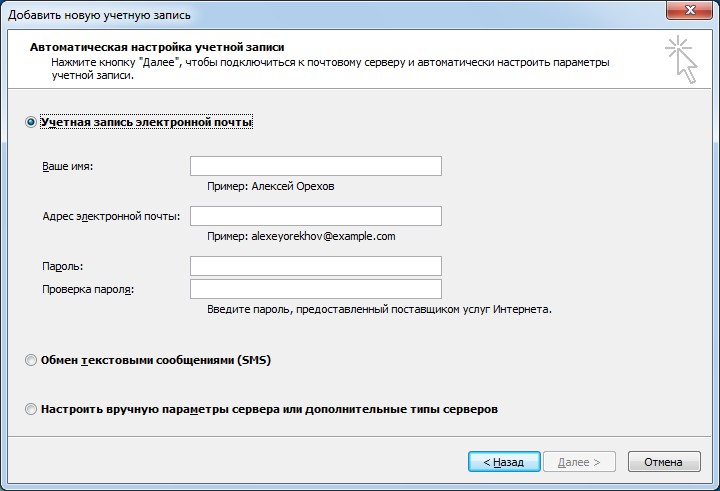
Stellen Sie für die automatische Konfiguration den Schalter auf die Position "E-Mail-Konto" und füllen Sie die Formularfelder aus.
Das Feld "Ihr Name" ist rein informativ und wird hauptsächlich für Signaturen in Briefen verwendet. Also hier kannst du fast alles schreiben.
Im Feld "E-Mail-Adresse" schreiben wir die vollständige Adresse unserer Post auf Yandex.
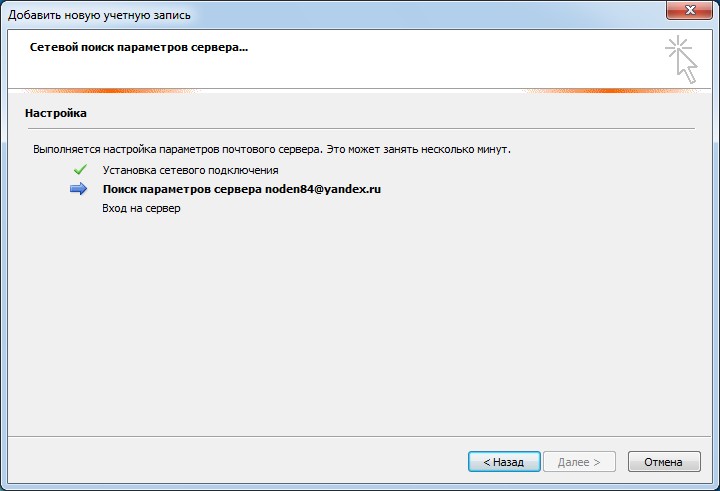
Sobald alle Felder ausgefüllt sind, klicken Sie auf die Schaltfläche "Weiter" und Outlook sucht nach Einstellungen für Yandex-Mail.
Manuelles Einrichten eines Kontos
Wenn Sie aus irgendeinem Grund alle Parameter manuell eingeben müssen, müssen Sie in diesem Fall die manuelle Konfigurationsoption auswählen. Setzen Sie dazu den Schalter auf "Servereinstellungen oder zusätzliche Servertypen manuell konfigurieren" und klicken Sie auf "Weiter".
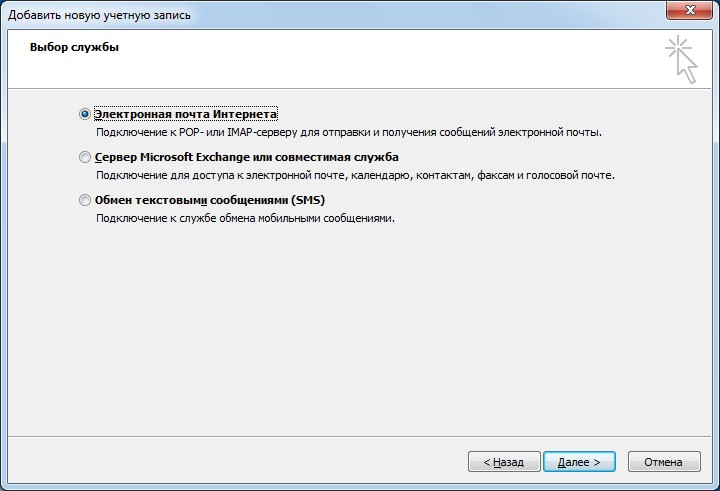
Hier werden wir gefragt, was wir konfigurieren werden. In unserem Fall wählen Sie "Internet E-Mail". Mit "Weiter" gehen Sie zu den manuellen Einstellungen der Server.
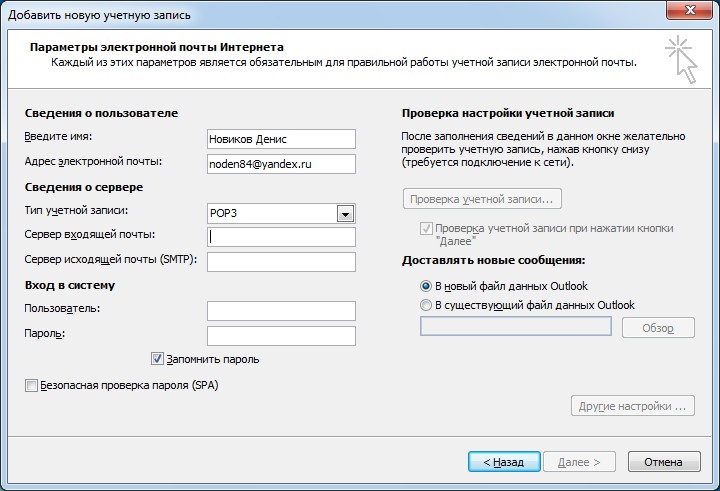
In diesem Fenster müssen Sie alle Kontoeinstellungen eingeben.
Im Abschnitt "Benutzerinformationen" geben Sie Ihren Namen und Ihre E-Mail-Adresse ein.
Wählen Sie im Abschnitt "Serverinformationen" den Typ des IMAP-Kontos aus und legen Sie die Adressen für die Server für eingehende und ausgehende E-Mails fest:
die Adresse des Posteingangsservers - imap.yandex.ru
Adresse des Postausgangsservers - smtp.yandex.ru
Der Abschnitt "Anmelden" enthält die Daten, die für den Zugriff auf das Postfach erforderlich sind.
Im Feld "Benutzer" wird hier der Teil der Postadresse vor dem "@" - Zeichen angezeigt. Ein Feld im Feld "Passwort" muss das Passwort aus der Mail eingeben.
Um zu verhindern, dass Outlook wiederholt nach einem Kennwort aus der E-Mail fragt, können Sie das Kontrollkästchen "Kennwort speichern" aktivieren.
Gehe jetzt zu erweiterte Einstellungen. Klicken Sie dazu auf den Button "Weitere Einstellungen ..." und gehen Sie auf die Registerkarte "Postausgangsserver".
Hier setzen wir das Kontrollkästchen "SMTP-Server erfordert Authentifizierung" und den Schalter auf die Option "Ähnlich dem Server für eingehende E-Mails".
Setzen Sie für beide Server die Option "Verwenden Sie den folgenden verschlüsselten Verbindungstyp" auf "SSL".
Jetzt spezifizieren wir die Ports für IMAP und SMTP - 993 bzw. 465.
Nachdem Sie alle Werte angegeben haben, klicken Sie auf die Schaltfläche "OK" und kehren zum Assistenten zum Hinzufügen eines Kontos zurück. Hier muss noch auf "Weiter" geklickt werden, danach werden die Kontoeinstellungen überprüft.
Wenn alles richtig gemacht wurde, drücken wir die Schaltfläche "Fertig stellen" und beginnen mit der Arbeit mit Yandex Mail.
Die Anpassung von Outlook für Yandex verursacht normalerweise keine besonderen Schwierigkeiten und wird in mehreren Schritten ziemlich schnell ausgeführt. Wenn Sie alle obigen Anweisungen befolgt und alles richtig gemacht haben, können Sie bereits mit E-Mails aus dem Outlook-Mail-Client arbeiten.
Mit der Entwicklung von Postsystemen haben viele Internetnutzer E-Mails und oft auch keine E-Mails erhalten. Aus diesem Grund beginnen viele Benutzer mit speziellen Programmen. Zum Beispiel Microsoft Outlook. Dank diesem Artikel erfahren Sie, wie Sie es am Beispiel der beiden beliebtesten Dienste - Yandex.Mail und Mail.ru - richtig konfigurieren.
Beschreibung und Funktionalität des Programms
Bevor Sie mit dem Einrichten der E-Mail beginnen, muss der Benutzer wissen, was Microsoft Outlook ist.
MS Outlook ist ein Programm, das die Funktionen eines Mail-Managers, Organizers, Kalenders, Notebooks und Kontakt-Managers kombiniert.
Wie richte ich Outlook-Mail ein?
Nachdem ich verstanden habe, was für ein Programm MS Outlook ist und wie funktionell es ist, kommen wir zum Einrichten von Yandex Mail in Outlook. Berücksichtigen Sie die Synchronisierung von E-Mail mit drei Versionen von Outlook - 2003/2007 (in denen die Einstellungen ähnlich sind) und 2010.
Versionen 2010
Nachher starten von Outlook 2010:
Alles weitere Maßnahmen werden im aktuellen Fenster ausgeführt. Wenn Sie die Version 2010 installiert haben, gehen Sie zu.
Versionen 2003/2007
In Outlook 2003/2007 öffnet sich dieses Fenster etwas anders:
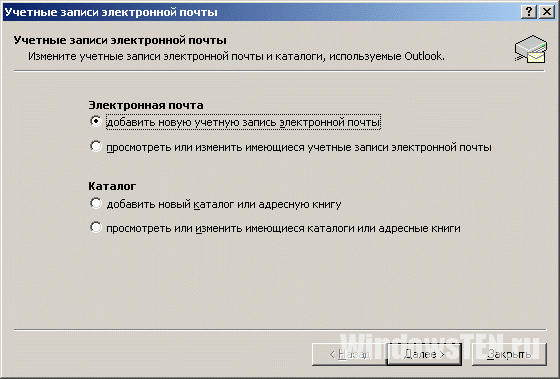
Weitere Einstellungen sind in beiden Versionen gleich (mit wenigen Ausnahmen) und ändern sich nur in Abhängigkeit vom gewählten Protokoll (IMAP und POP3).
Beratung! Es gibt keinen grundlegenden Unterschied, welche Art von Protokoll Sie wählen, aber bedenken Sie, dass die Programmeinstellungen für sie unterschiedlich sind!
Yandex.Mail
Nachdem Sie das erforderliche Fenster gefunden haben, fahren Sie mit dem Einrichten des Programms fort. Wir werden die folgenden Punkte analysieren:
- In der ersten Spalte wird vorgeschlagen, einen Namen einzugeben, dh den Namen des Autors des Briefes, der vom Adressaten angezeigt wird.
- In der zweiten Spalte geben Sie die Adresse ein, die Sie registriert haben (in diesem Fall auf Yandex.ru).
- Der Datensatztyp (das gleiche Protokoll) wird nur in der Version 2010 angezeigt, weil wir ihn bereits im vorherigen Schritt ausgewählt haben. Sie können beliebige auswählen, aber die folgenden Elemente hängen davon ab.
- Der Posteingangsserver wird basierend auf dem Protokoll konfiguriert: IMAP - imap.yandex.ru, POP3 - pop.yandex.ru.
- Der Postausgangsserver für beide Typen ist derselbe - smtp.yandex.ru.
- Der Benutzer - er wird eintreten, indem er die zweite Spalte ausfüllt.
- Passwort - das Passwort, das Sie auf der Website festgelegt haben (in diesem Fall auf Yandex.ru).
Deaktivieren Sie in MS Outlook 2010 das Kontrollkästchen "Accounts", so dass Sie nicht überprüfen, bis die Programmeinrichtung abgeschlossen ist.
Gehe zu den "Anderen Einstellungen":
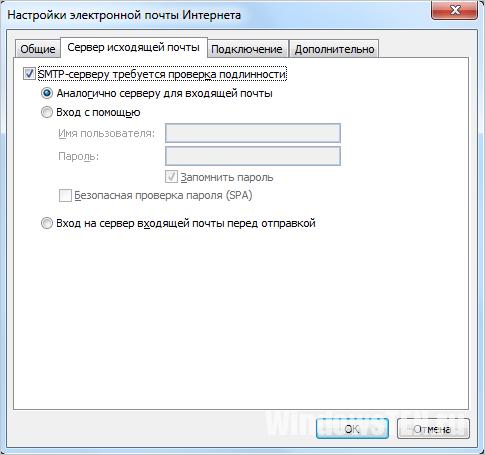
Einrichten von Mail.ru
Viele Benutzer des Runet verwenden Yandex nicht als ihre Mail, so dass sie nicht ignoriert werden können. Ein beliebter Service in Russland ist Mail.ru. Das Einrichten von Outlook für Mail.ru ist Yandex sehr ähnlich, abgesehen von ein paar Details.
Änderungen:
- der Server der eingehenden Post: imap.mail.ru oder pop.mail.ru;
- postausgangsserver - smtp.mail.ru;
- ändert sich in der Spalte "Benutzer".
Wichtig! Nach Eingabe der Adresse wird das Feld "Benutzer" automatisch ausgefüllt. Im Gegensatz zu Yandex.Mail bietet Mail.ru verschiedene Domains zur Registrierung an, so dass Sie die Mail völlig unabhängig eingeben müssen.
Im Übrigen stimmt das Einrichten von Mail.ru in Outlook mit der Einstellung von Yandex.Mail überein.
Wenn Sie Fragen zum Einrichten der E-Mail haben. Weisen Sie auf die Schwierigkeit hin, damit wir helfen können.
Yandex-Mail-Einstellungen für Mail-Clients der Clients:
IMAP-Konfiguration:
Unter dem IMAP-Protokoll wird das Mail-Programm nicht einfach neue Nachrichten herunterladen, sondern die Informationen auf Ihrem Computer mit den Daten auf dem Server synchronisieren und gleichzeitig die gesamte Struktur Ihrer Mailbox anzeigen - alle standardmäßig und manuell konfigurierten Ordner.
Geben Sie Folgendes an, um den E-Mail-Client mithilfe des IMAP-Protokolls zu konfigurieren:
im Abschnitt Eingehende Nachrichten / Eingehende Mail (IMAP) müssen Sie die Adresse des Mail-Servers angeben imap.yandex.ru, SSL-Schutz installieren und port 993 anschluss 143 Im Abschnitt Ausgehender E-Mail (SMTP) müssen Sie die Adresse des Servers smtp.yandex.ru angeben und eine Verbindung über eine sichere SSL-Verbindung über Port 465 herstellen. Wenn Sie keine sichere Verbindung verwenden können, können Sie eine Verbindung mit SMTP herstellen Server zu ports 25 oder 587
Wenn Sie E-Mail-Programme als Login und Passwort für den Zugriff auf den Mail-Server einrichten, müssen Sie Ihren Benutzernamen und Ihr Passwort bei Yandex angeben. Als Login müssen Sie die vollständige Adresse des Postfachs angeben.
Die IMAP-Unterstützung wird automatisch bei der ersten Autorisierung im Mail-Programm aktiviert. Sie können die IMAP-Unterstützung auch in den Einstellungen aktivieren (Abschnitt "E-Mail-Clients").
Die Aktivierung von IMAP "kann einige Zeit dauern.
Nach erfolgreicher Aktivierung wird das "Häkchen" inaktiv und die Beschriftung ändert sich in "IMAP aktiviert". Deaktivieren Sie die IMAP-Unterstützung für Ihr Postfach nicht, Sie können dieses Protokoll einfach nicht verwenden.
POP3-Konfiguration:
Wenn Sie das POP3-Protokoll verwenden, werden alle Ihre E-Mails (aus den in den Postfacheinstellungen angegebenen Ordnern per E-Mail-Programm auf Ihren Computer im Ordner Posteingang heruntergeladen und können anschließend mithilfe von Filtern im E-Mail-Programm in Ordner erweitert werden .
Beachten Sie, dass viele E-Mail-Programme standardmäßig beim Herunterladen E-Mails vom Server löschen. In diesem Fall werden alle Nachrichten in Ihrer Mailbox in den Ordner "Gelöscht" verschoben, von wo sie nach einer Woche gelöscht werden.
Um Nachrichten im Postfach zu speichern, können Sie die Option in den E-Mail-Programmeinstellungen festlegen, um Kopien von Nachrichten auf dem Server beim Herunterladen zu speichern, sofern Ihr Programm dies zulässt. Diese Anpassung können wir nicht vornehmen.
Wenn Sie den Mailer mit dem POP3-Protokoll konfigurieren, müssen Sie die folgenden Informationen angeben:
im Bereich Eingehende Nachrichten / Eingehende Mail (POP3) müssen Sie die Adresse des Mailservers pop.yandex.ru angeben, den SSL-Schutz einstellen und hafen 995. Wenn Ihr Programm aus irgendeinem Grund keine SSL-geschützten Verbindungen unterstützt, können Sie Folgendes angeben port 110 und verbinden Sie sich ohne SSL im Abschnitt Ausgehende E-Mail (SMTP), müssen Sie die Adresse des Servers smtp.yandex.ru angeben und eine Verbindung über eine sichere SSL-Verbindung herstellen port 465. Falls Sie keine sichere Verbindung verwenden können, können Sie sich mit dem SMTP-Server verbinden ports 25 oder 587
Wenn Sie E-Mail-Programme als Login und Passwort für den Zugriff auf den Mail-Server einrichten, müssen Sie Ihren Benutzernamen und Ihr Passwort bei Yandex angeben. Für den Fall, dass Sie den Zugriff auf ein Ansichtsfenster konfigurieren [E-Mail geschützt], der Login ist der erste Teil der Adresse - Login. Wenn Sie Yandex.Mail für Domains verwenden, müssen Sie als Login die vollständige Adresse des Postfachs angeben.
Wenn Sie E-Mail mit dem E-Mail-Client mithilfe des POP3-Protokolls herunterladen, können Sie:
Belassen Sie alle Standardeinstellungen. Dann werden nur Buchstaben aus dem Posteingang heruntergeladen. Konfigurieren Sie den Download von Briefen aus beliebigen Ordnern, einschließlich des Spam-Ordners oder Ihrer eigenen Ordner. Sie können Ordner zum Herunterladen auf der Seite "Einstellungen" auswählen - im Abschnitt "E-Mail-Clients". Sie können auch die Option "Beim Empfangen von E-Mails per POP3-Mail in Yandex.Mail-Postfach als gelesen" festlegen, wodurch Sie bereits in der Weboberfläche erkennen können, welche Briefe vom E-Mail-Client genommen wurden. Wenn E-Mails von Clients heruntergeladen werden, sind die Nachrichten nicht standardmäßig als gelesen markiert.

















